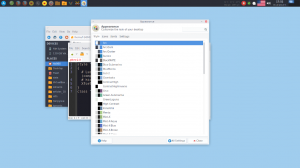AeroRainbow 4.1がリリースされ、Windows10でタスクバーの色を変更できます
本日、AeroRainbowアプリの新しいバージョン4.1をリリースできることをうれしく思います。 このバージョンでは、Windows10のタスクバーの色を変更できます。
広告
AeroRainbowは、デスクトップの背景の色に応じて、または事前定義された色のリストによってAeroウィンドウの色を変更できるソフトウェアです。 また、色をランダム化することもできます。 当初は、デスクトップにさらにパーソナライズされたタッチを追加するためにWindows7用に設計されました。
バージョン4.1以降、アプリはウィンドウフレームの色とともにタスクバーの色を変更できます。 暗いタスクバーを維持したい場合は、アプリの設定で次のオプションのチェックを外すことができます。
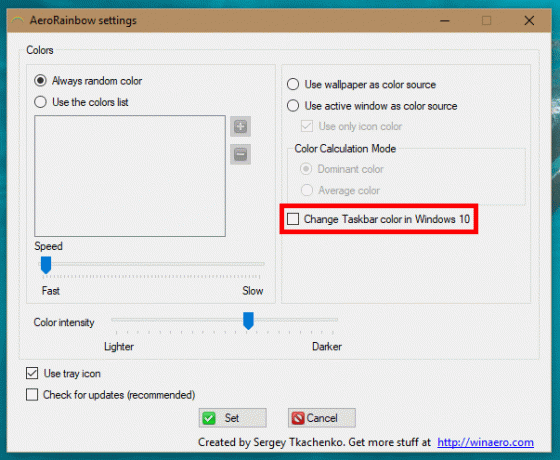
これらの他のオプションを使用して、アプリを構成できます。
- 常にランダムな色 AeroRainbowに、AeroGlassのランダムな色を生成して使用するように指示します。
- 色リストオプションを使用する リストにお気に入りの色を追加できます。 AeroRainbowはそれらをAeroGlassに使用します。
- スピード -「常にランダムな色」モードと「色リストを使用する」モードで色の変化の速度を調整します。 左の値は最速モードを意味します。
- カラーソースモードとして壁紙を使用する AeroRainbowに、AeroGlassのカラーソースとして壁紙を使用するように指示します。 ウィンドウは壁紙の色に近い色になります。
- アクティブウィンドウをカラーソースとして使用する -ウィンドウは、現在アクティブなウィンドウの色に近い色になります。
- アイコンの色のみを使用 -ウィンドウ自体ではなく、アクティブなウィンドウのアイコンをAeroのカラーソースとして使用します。
- 色計算モード Aeroカラーとして使用する必要がある壁紙、アクティブウィンドウ、またはアクティブウィンドウアイコンの色を定義します。 これは、カラーソースのドミナントカラーまたは平均カラーにすることができます。
トレイアイコンを使用:トレイアイコンが無効になっている場合、AeroRainbowは非表示になります。 実行中はUIは表示されません。 その場合、ユーザーはコマンドライン引数を使用してアプリを管理できます。
aerorainbow / close -現在実行中のAerorainbowのインスタンスを閉じます。 環境設定でトレイアイコンを無効にした場合に便利です。
aerorainbow / config -[設定]ウィンドウを開きます。 トレイアイコンなしでも便利です。
トレイアイコンが表示されている場合は、便利なコンテキストメニューがあります。
トレイアイコンを左クリックして、現在の色と次の色を表示します。

「次へ」の色はクリック可能で、色変更のルールに従って変更されます(以下の説明を参照)。
それがどのように機能するかのいくつかの例(私はアクティブウィンドウのアイコンカラーモードを使用します):
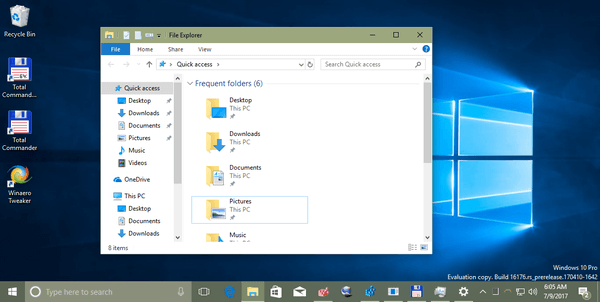
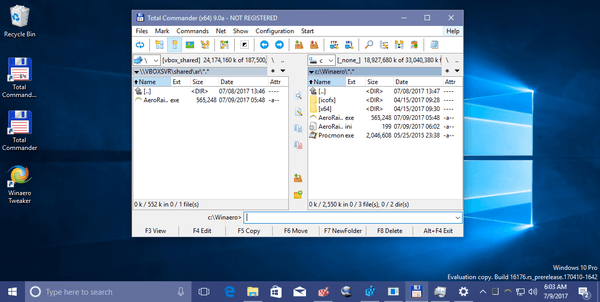
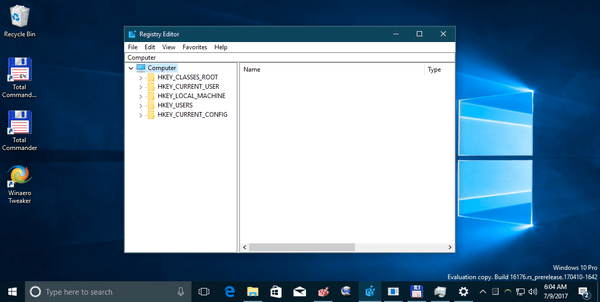
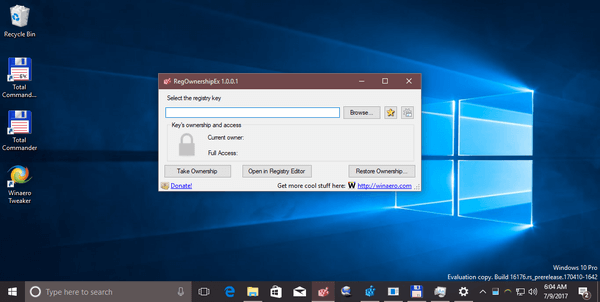 AeroRainbowはポータブルアプリケーションです。 インストールは必要ありません。
AeroRainbowはポータブルアプリケーションです。 インストールは必要ありません。
リンク:
- AeroRainbowをダウンロード
- 完全な変更ログ